Schemaläggningsfilter
För att underlätta sökningen efter information finns det många filter i PlanningPME Web Access: filtrering av personal som tilldelats en avdelning, filtrering av resurser efter kompetens.
Filtrera efter resurs
Tillgängliga filter
Filtrera efter händelsetyp
Alternativ: Filtrera linjer
Filtrera rader efter nyckelord
Sortera resurser direkt på planeringskortet
Filterkombinationer
Filtrera efter avdelning
När du har skapat dina avdelningar kan du filtrera schemat för att visa resurserna bara för en eller för flera avdelningar.
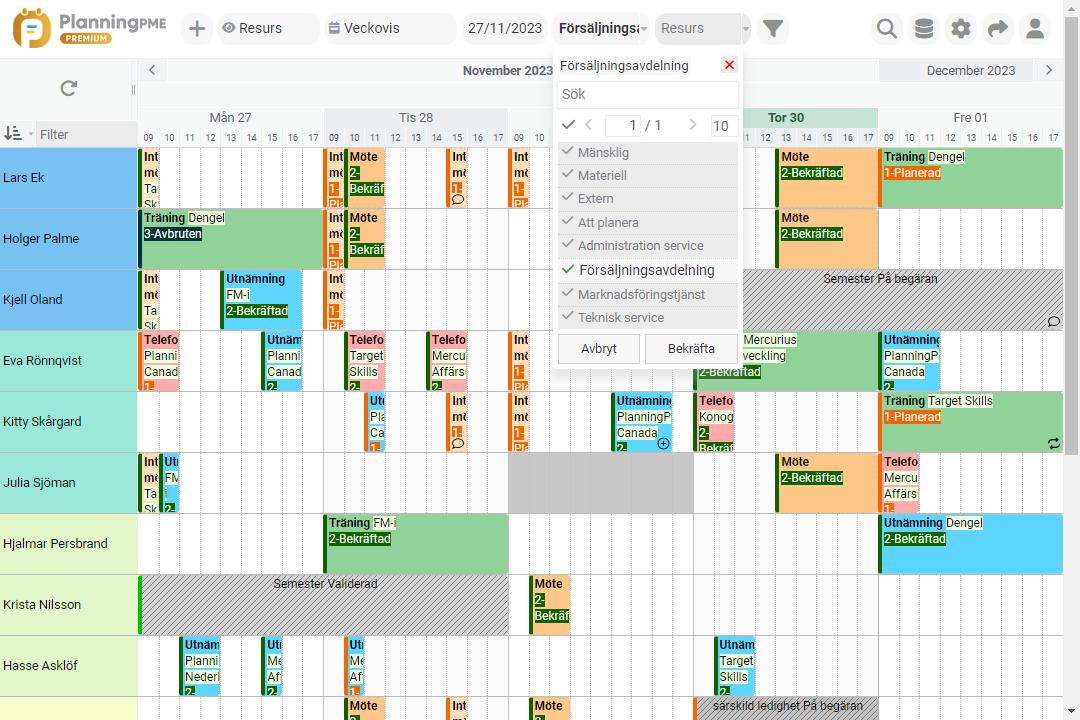
Släpp ner filtret "Department" och välj den eller de avdelningar som du vill visa. Endast resurser som tillhör denna avdelning kommer att visas på skärmen.
Filtrera efter resurs
Släpp ner filtret "Resource" och välj den eller de resurser som du vill visa.
Övriga filter
Beroende på dina planeringsbehov visar du ett eller flera filter. För att välja detta, klicka på filterikonen. ![]() .
.
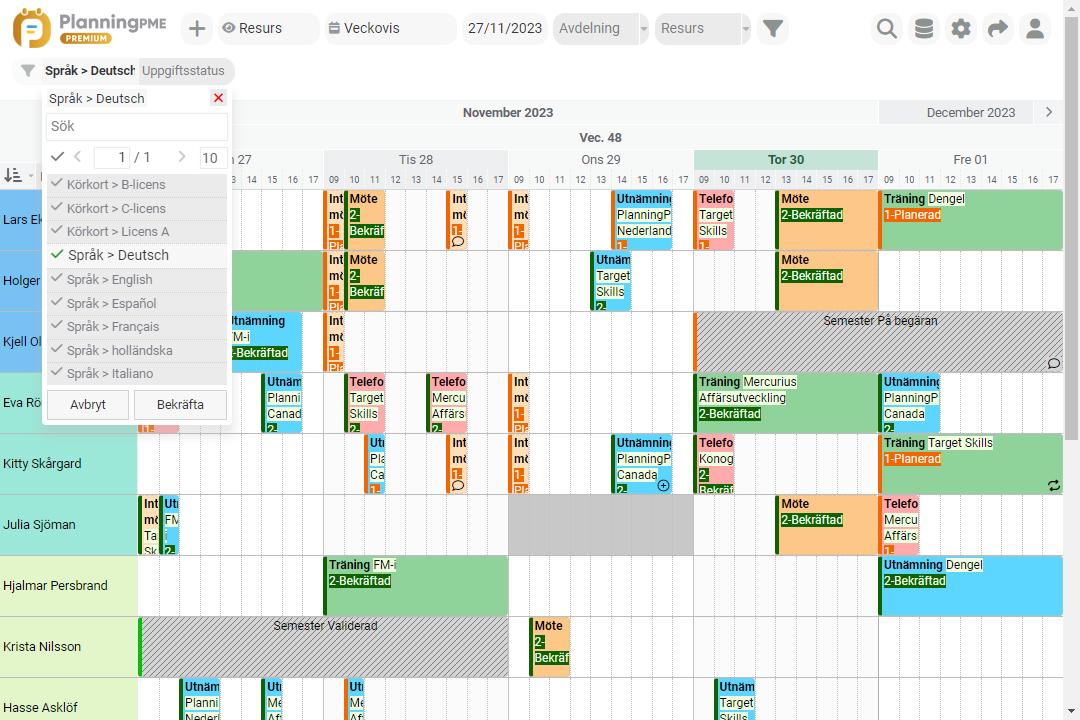
Om listan med val är lång kan du filtrera informationen snabbt i fältet "Sök". Ange de första bokstäverna så kommer listan att filtreras.
Filtrering efter kategori: Endast uppgifterna i den obligatoriska kategorin visas i schemat.
Filtrering efter kompetens: Endast resurserna med den angivna kompetensen visas i schemat.
Filtrering efter uppgiftsetikett: Endast uppgifterna med den önskade etiketten visas i schemat.
Filtrering efter otillgänglighet: Endast de objekt som inte är tillgängliga med önskad etikett visas i schemat.
Filtrering efter kund: Du kan se alla uppgifter för en eller flera kunder på skärmen.
Filtrering efter projekt: Du kan se uppgifterna som tilldelats ett projekt som tidigare beskrivits för kundfiltret.
Filtrera efter händelsetyp
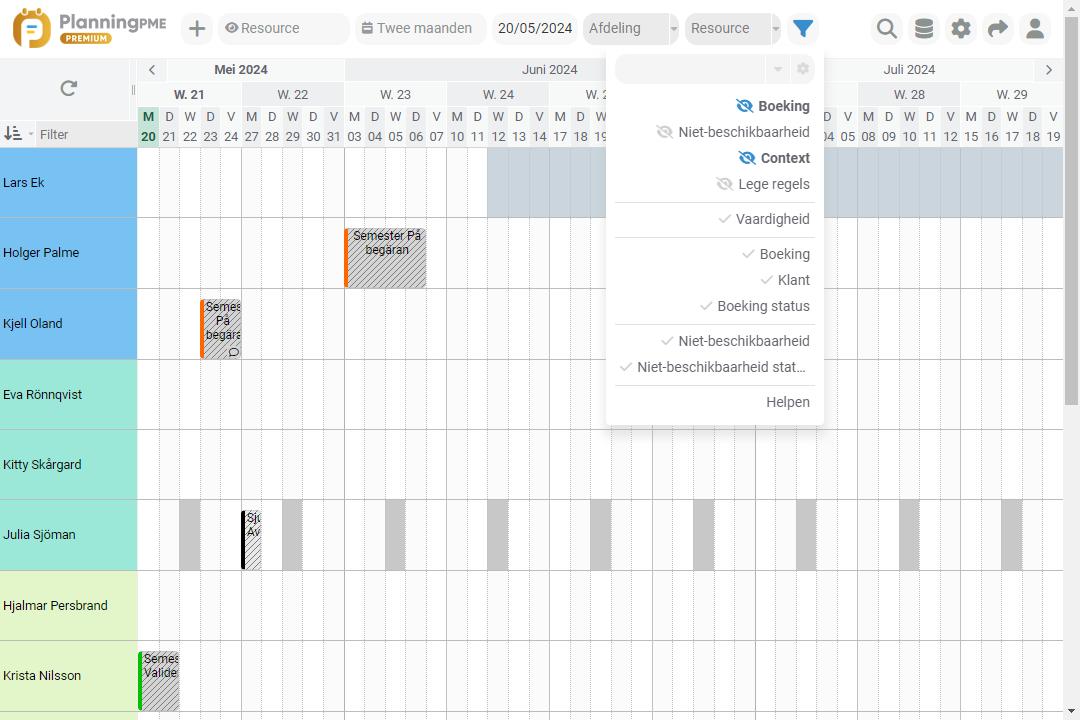
För en förenklad vy av schemat kan du enkelt filtrera händelser efter typ från menyn "Filter". Följande tre typer av händelser kan döljas:
- Uppgifter
- Otillgänglighet
- Sammanhang
Alternativ: Filtrera linjer
Det här alternativet gör det möjligt att bara visa de "rader" i schemana som har en händelse i schemat.
När du till exempel är i kundvy kan du genom att markera alternativet "Filtrera raderna" endast visa de kunder som har en aktivitet i schemat under den visade perioden på skärmen. Om du dessutom filtrerar efter uppgiftsetikett är bara kunder med den här typen av tilldelade uppgifter synliga.
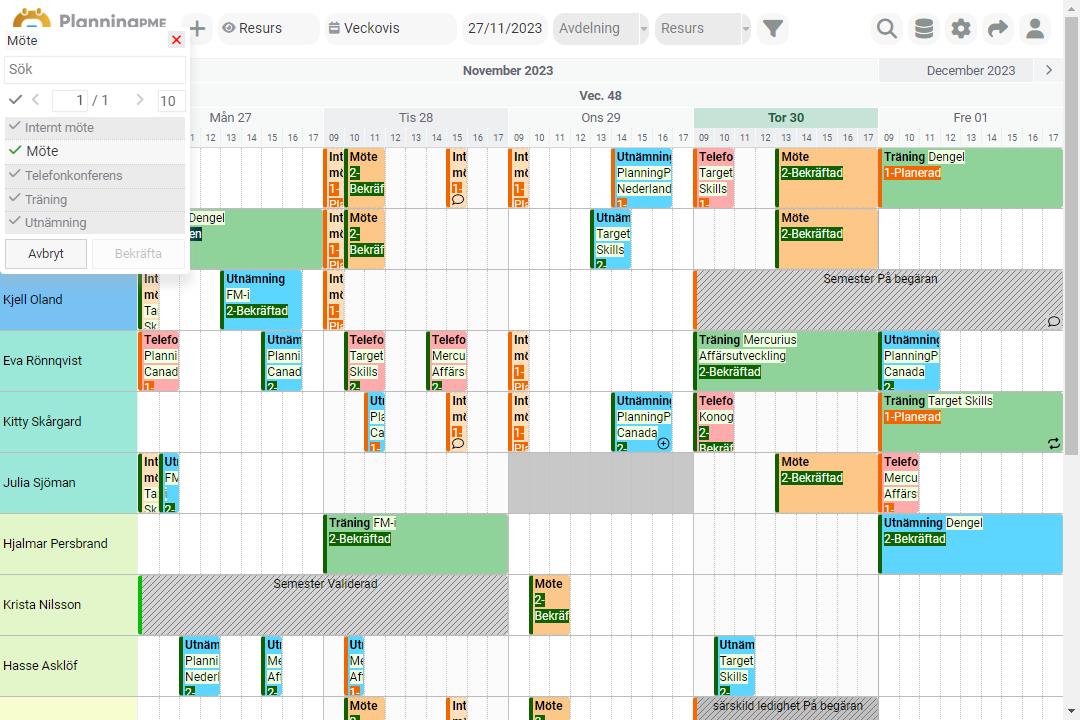
Det här alternativet är kompatibelt med andra planeringsfilter. Att kombinera filtren och visa riktad information innebär att din planering och schemaläggning är optimerad.
Filtrera rader efter nyckelord
cf. Se Sök efter resurser, kunder och projekt från systemets planeringsutrymme
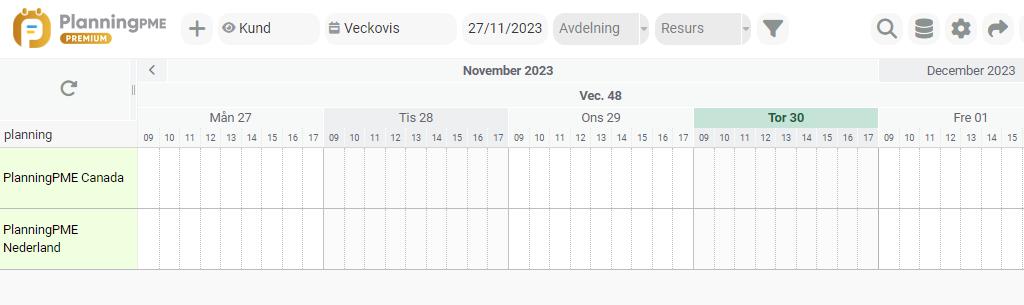
Nytt filter för att sortera resurser direkt på planeringskortet
Nytt filter för att sortera resurser direkt på planeringskortet
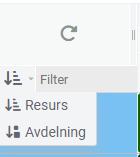
Du kan kategorisera dina resurser enligt något av följande alternativ:
- Allmän ordning definierad för alla resurser (menydata -> resurser)
- Resursbeställning definierad för varje avdelning (menydata -> avdelning)
Filterkombinationer
Du kan definiera och spara flera kombinationer av filter. För detta använder du de olika filtren i schemat och registrerar din kombination med ett specifikt namn med hjälp av spara-ikonen.
Ladda:För att flytta från en kombination till en annan, välj en kombination från listan och klicka på "Ladda".
Som standard:När du loggar in i planeringssystemet är det den här filterkombinationen som används som standard. Till exempel kan en användare välja att planeringssystemet filtreras efter hens avdelning varje gång hen ansluter.
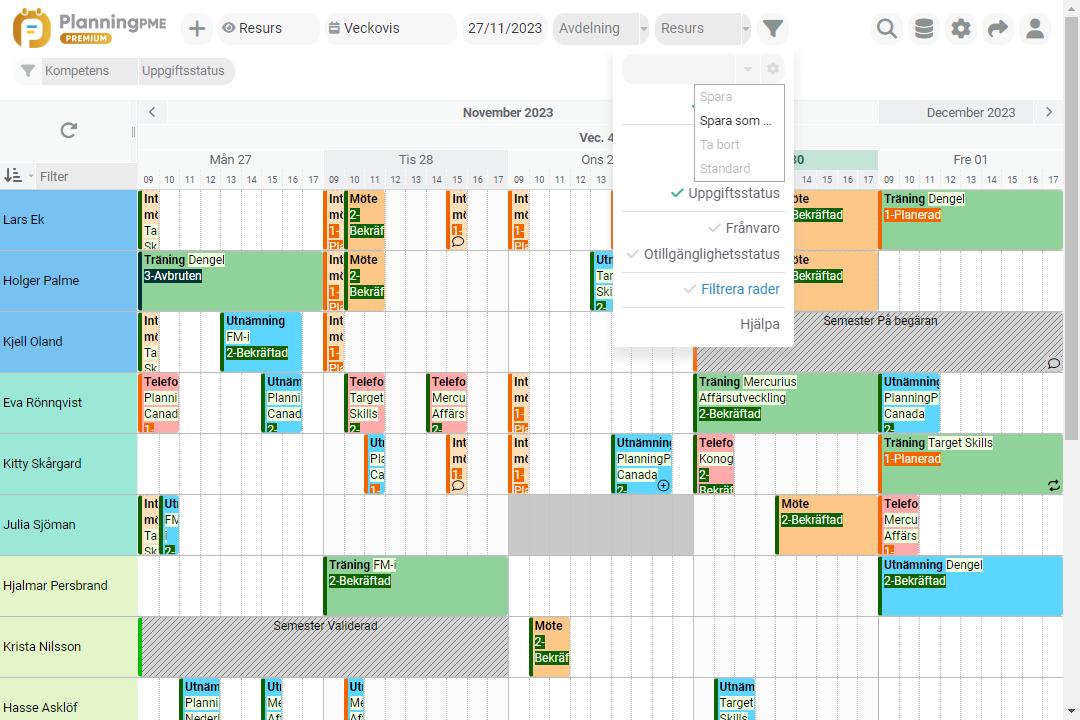
NB: Filterkombinationer är specifika för varje användare. Varje användare har tillgång till sina egna filter och kan inte se andra användares filter.

